Содержание
Забыли пароль Apple ID? 3 способы сброса пароля Apple ID
Обновлено Лиза Оу / 26 янв, 2021 16:30
Я только что сделал много фотографий на своем iPhone и разместил их на всех своих устройствах iOS. Он попросил меня ввести свой пароль iCloud, когда я пытался сделать резервную копию пограничных файлов учетной записи в iCloud, но я не могу вспомнить! Кто-нибудь знает как сбросить пароль? Заранее спасибо.
Apple ID очень важен для пользователей iPhone, iPad, iPod или Mac, поскольку все сервисы Apple доступны через вашу уникальную учетную запись Apple. Это означает, что ваш Apple ID действует как ваша учетная запись iTunes, учетная запись iCloud и данные для входа в App Store.
Между тем, пароль iCloud используется для защиты конфиденциальности вашей личной информации, такой как ваши фотографии, контакты, сообщения, заметки, напоминания, документы и многое другое. Вы не сможете получить доступ к этим файлам в iCloud или iTunes, если вы забыли пароль.
Что делать, если вы точно не помните пароль своей учетной записи Apple на iPhone, iPad или iPod?
Не волнуйся,
В этом посте мы представим три способа восстановления пароля iCloud, а также порекомендуем сторонний инструмент, помогающий пользователям выборочно восстанавливать данные из iCloud после сброса пароля iCloud.
Список руководств
- Метод 1: сбросить пароль iCloud, когда забыл пароль
- Метод 2: сброс пароля при забывании Apple ID и пароля
- Метод 3: восстановить пароль на устройстве iOS
- Метод 4: восстановить данные из резервной копии iCloud
- Расширение: Восстановление данных из iCloud Backup
1. Сбросить пароль iCloud, когда забыл пароль
Шаг 1 Войдите на официальный сайт iCloud и нажмите «Забыли Apple ID или пароль». Вы также можете напрямую перейти к http://iforgot.apple.com, тогда у вас будет два варианта для сброса пароля. Они есть:
- Получить электронное письмо — вы получите инструкции на свой адрес электронной почты, заканчивающийся на me.
 com.
com. - Ответьте на вопросы безопасности, которые вы выбрали при создании своего Apple ID.
Шаг 2 Выберите один из приведенных выше вариантов и введите свою учетную запись Apple. Нажмите Продолжить.
Шаг 3 После этого следуйте инструкциям в сообщении электронной почты, чтобы сбросить пароль или проверить свои секретные вопросы, связанные с Apple ID, и следуйте инструкциям для завершения процесса.
2. Сбросить пароль, когда забыл Apple ID и пароль
Если вы забыли и свою учетную запись Apple, и пароль, вы можете нажать «Забыли Apple ID» вместо того, чтобы вводить свой Apple ID в начале. Или вы можете следовать инструкциям.
Шаг 1 Перейдите в http://iforgot.apple.com.
Шаг 2 Нажмите на Поищи это.
Шаг 3 Затем введите имя и адрес электронной почты, которые вы использовали для создания учетной записи.
3. Восстановить пароль на устройстве iOS
Шаг 1 Перейдите в Настройки – ICloud.
Шаг 2 Введите адрес электронной почты и нажмите «Забыли Apple ID или пароль», тогда у вас также будет два варианта. Выполните вышеуказанные точные шаги, чтобы восстановить Apple ID.
4. Удалите Apple ID.
Если вы только что забыли iPhone Apple ID и пароль, вы можете попробовать Разблокировка iOS чтобы разблокировать iPhone с легкостью.
Разблокировщик FoneLab для iOS
FoneLab Помогает вам разблокировать экран iPhone, удалить Apple ID или его пароль, удалить экранное время или пароль ограничения в секундах.
Помогает вам разблокировать экран iPhone.
Удаляет Apple ID или его пароль.
Удалите экранное время или пароль ограничения в секундах.
Бесплатная загрузка Бесплатная загрузка Узнать больше
Это простая программа, которая поможет вам удалить Apple ID с iPhone с легкостью. Вы можете загрузить и установить программное обеспечение с официального сайта, затем, следуя инструкциям, подключите iPhone и выберите «Удалить Apple ID» в интерфейсе.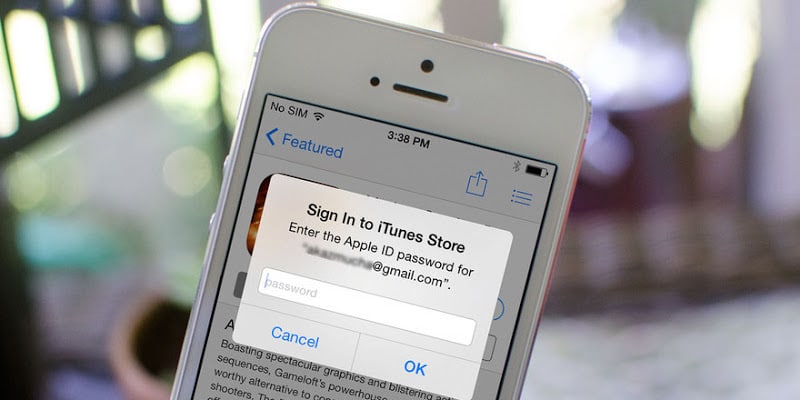
5. Восстановить данные из iCloud Backup
FoneLab iPhone Восстановление данных это профессиональный инструмент для восстановления данных, который способен восстановить потерянные данные из файла резервной копии, даже если iPhone сломан / утерян или в других непредвиденных ситуациях. Восстанавливаемые данные включают контакты, фотографии, сообщения, вложения, видео, музыку, заметки, напоминания и т. Д. Давайте посмотрим, как это работает.
FoneLab для iOS
С помощью FoneLab для iOS вы сможете восстановить потерянные / удаленные данные iPhone, включая фотографии, контакты, видео, файлы, WhatsApp, Kik, Snapchat, WeChat и другие данные из резервной копии iCloud или iTunes или устройства.
С легкостью восстанавливайте фотографии, видео, контакты, WhatsApp и другие данные.
Предварительный просмотр данных перед восстановлением.
Доступны iPhone, iPad и iPod touch.

Бесплатная загрузка Бесплатная загрузка Узнать больше
Шаг 1 Загрузите и установите программное обеспечение на свой компьютер по указанной выше ссылке. Программное обеспечение запустится автоматически после его завершения. Затем подключите ваш iPhone к компьютеру с помощью USB-кабеля.
Шаг 2 Вы получите несколько файлов резервных копий, если вам придется выбирать после входа в свою учетную запись iCloud. Выберите тот, который, по вашему мнению, может содержать потерянные данные, и нажмите Начать сканирование.
Шаг 3 Предварительный просмотр содержимого в деталях. Затем проверьте элементы, которые вам нужны, и нажмите Recover, Полученные файлы будут сохранены на вашем компьютере.
Загрузите бесплатную пробную версию программного обеспечения на свой компьютер сейчас, вы также можете использовать ее для резервного копирования или восстановления данных в режиме восстановления с вашего устройства.
FoneLab для iOS
С помощью FoneLab для iOS вы сможете восстановить потерянные / удаленные данные iPhone, включая фотографии, контакты, видео, файлы, WhatsApp, Kik, Snapchat, WeChat и другие данные из резервной копии iCloud или iTunes или устройства.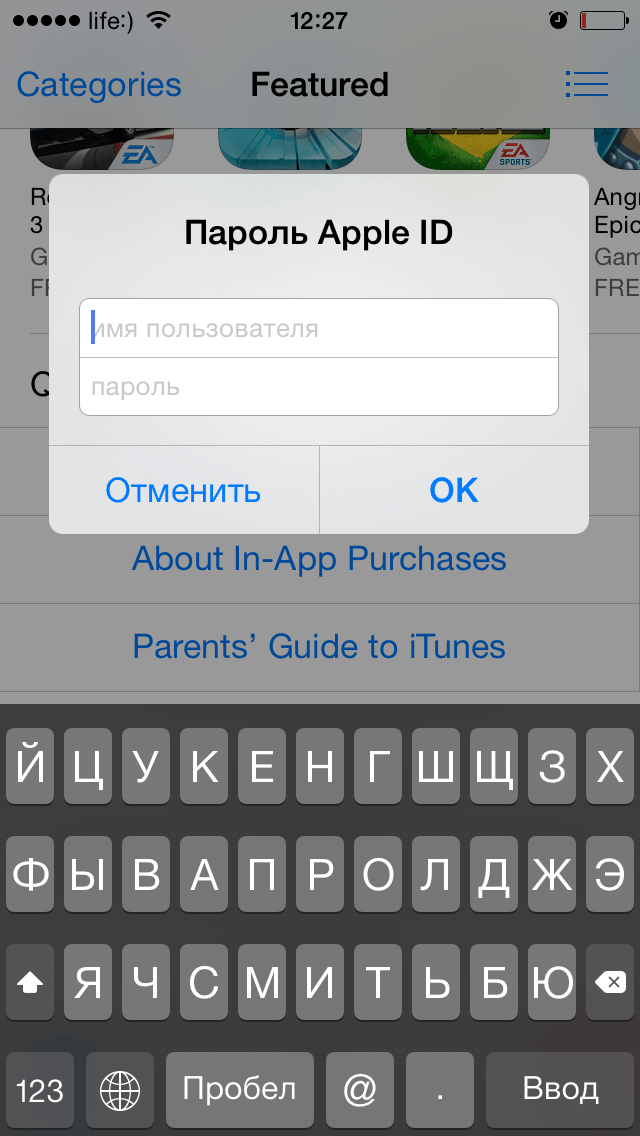
С легкостью восстанавливайте фотографии, видео, контакты, WhatsApp и другие данные.
Предварительный просмотр данных перед восстановлением.
Доступны iPhone, iPad и iPod touch.
Бесплатная загрузка Бесплатная загрузка Узнать больше
Забыл пароль от iCloud или как восстановить доступ различными способами Декабрь 2022
Опубликовано: 30.12.2022
Время на чтение: 6 мин
6419
Восстановить пароль от iCloud можно двумя стандартными способами: через e-mail и ответами на контрольные вопросы. Если эти методы не срабатывают, остается два варианта – обратиться в поддержку или отказаться от использования сервисов iCloud.
СодержаниеПоказать
- Восстановление парль iCloud через почту
- Восстанавливаем пароль iCloud если нет доступа к почте
- Восстановление идентификатора
- Обращение в поддержку или отказ от использования
Восстановление парль iCloud через почту
Самый простой способ восстановить пароль от iCloud – отправить на почту код для сброса. Чтобы сделать это:
Чтобы сделать это:
- Подключите iPhone к интернету.
- Зайдите в раздел настроек «iCloud». Нажмите «Забыли пароль?».
- Введите Apple ID, чтобы продолжить восстановление.
- Выберите сброс по e-mail.
Код будет отправлен на основной и резервный ящик, если вы его добавляли. Если письмо не приходит, посмотрите в «Спаме». Для уверенности добавьте appleid@id.apple.com в адресную книгу на почте.
Пароль будет сброшен при переходе по ссылке из письма. Вам предложат ввести новый ключ безопасности от iCloud.
Не забудьте посетить сайт myapplemaster.ru — все о поломках в технике Apple от профессионалов
Восстанавливаем пароль iCloud если нет доступа к почте
Что делать, если забыл пароль от iCloud, а доступа к основной или резервной почте нет? Отвечать на контрольные вопросы.
- Подключите iPhone к интернету. Зайдите в раздел «iCloud» в настройках.
- Нажмите «Забыли пароль» и введите логин Apple ID.
- Выберите ответ на контрольные вопросы.

- Укажите дату рождения, заданную при регистрации.
- Ответьте на вопросы, добавленные также при регистрации Apple ID.
Если ответы будут правильными, на экране появится окно замены пароля. Введите новый ключ безопасности, подтвердите его и больше не забывайте.
Если на телефоне была включена двухэтапная аутентификация и подключено доверенное устройство, вы можете использовать его для возврата доступа.
Если ввести ключ, полученный при настройке проверки, на доверенное устройство будет отправлен код, с помощью которого удастся сбросить пароль от iCloud.
Восстановление идентификатора
Чтобы восстановить пароль от iCloud, нужен идентификатор или логин Apple ID. Если вы его не помните, выполните следующие действия:
- Тапните «Забыли Apple ID или пароль».
- Выберите «Забыли Apple ID».
- Введите фамилию, имя и e-mail.
Если пытаться подобрать идентификатор, после нескольких попыток появится уведомление о блокировке Apple ID. Чтобы снять блокировку:
Чтобы снять блокировку:
- Перейдите на сайт iforgot.apple.com/ru.
- Разблокируйте идентификатор, используя пароль от iCloud (если вспомнили) или сброс ключа безопасности.
Как видите, круг замыкается, так что в итоге можно оказаться с заблокированным Apple ID и без пароля от iCloud.
Обращение в поддержку или отказ от использования
Вопрос, как удалить iCloud без пароля, имеет четкий ответ – никак. В iOS 7.0-7.6 можно было обойти запрет, заменив пароль от Apple ID, но теперь такой лазейки нет. Поэтому если вы не помните никакие данные, то остается только писать или звонить в службу поддержки. Контактные данные посмотреть на странице https://www.apple.com/ru/contact.
Перед обращением в службу поддержки необходимо подготовить фото коробки, на котором виден серийный номер, серийного номера самого телефона, а также чека на покупку. Если удастся доказать, что вы законный владелец смартфона, блокировку после активации снимут, и вы сможете установить другой пароль.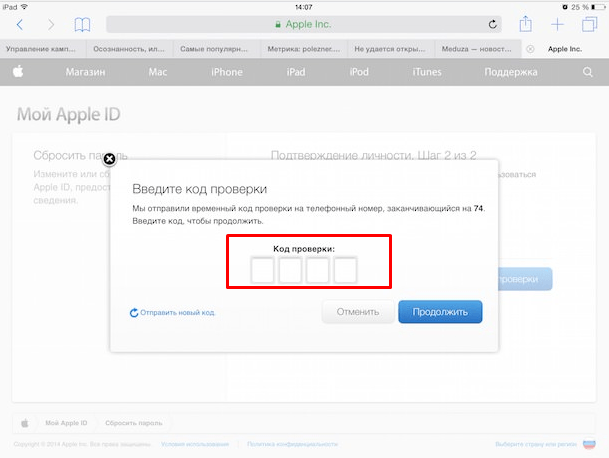
Если на iCloud вход в учетную запись совершить не удается, то отключите в телефоне все связанные с ним сервисы.
- Откройте раздел «iCloud» в настройках.
- Выключите все сервисы, кроме «Найти iPhone». Эту опцию нельзя деактивировать без пароля.
Обязательно отключите сервисы, если купили телефон с рук, или если пароль устанавливал продавец в магазине. В противном случае человек, у которого остался пароль от iCloud, сможет удаленно смотреть информацию с вашего телефона, синхронизируемую с облачным хранилищем.
Забыли пароль от Apple ID? Как решить
, автор Sophie Green Обновлено 11 мая 2022 г. / Обновление для Apple ID
Несколько дней назад я забыла свой пароль Apple ID и очень волновалась. Я провел целый день в поисках решения в Интернете и, наконец, решил проблему. Позже я обнаружил, что многие пользователи Apple сталкиваются с той же проблемой, что и моя. Итак, эта статья здесь, чтобы представить способы, которые работают, когда вы забыли пароль Apple ID .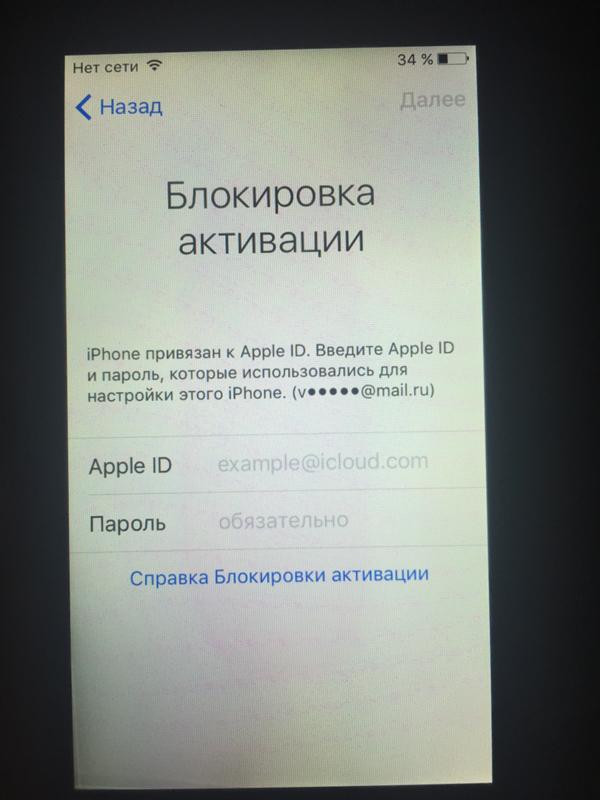
- Часть 1. Сброс пароля Apple ID с помощью двухфакторной аутентификации
- Часть 2: Забыли Apple ID или пароль? Сбросить забытый пароль
- Часть 3: Забыли пароль Apple ID? Используйте 4uKey для удаления
- Часть 4. Обратитесь в службу поддержки Apple, если вы забыли пароль Apple ID
Часть 1. Сброс пароля Apple ID с двухфакторной аутентификацией
Первый способ, если вы забыли пароль Apple ID, — сменить пароль с включенной двухфакторной аутентификацией. Если вы указали свой номер телефона при запросе в целях безопасности, необходимо включить двухфакторную аутентификацию. И вы можете сбросить пароль с любого из ваших доверенных iDevice или Mac, которые были зарегистрированы с учетной записью iCloud.
На iPhone, iPad или iPod touch:
На Mac с macOS Catalina или более поздней версии:
Часть 2: Забыли Apple ID или пароль? Сбросить забытый пароль
Забыли пароль Apple ID? Если вы зададите какой-либо контрольный вопрос, адрес электронной почты для восстановления или ключ восстановления во время создания учетной записи, то будет легко сбросить пароль Apple ID.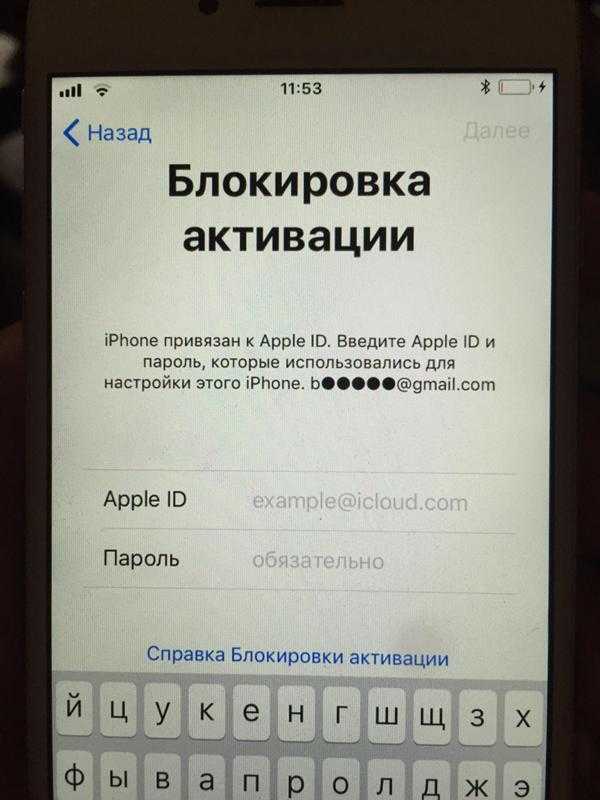 И три варианта могут быть использованы для восстановления пароля на iforgot.apple.com с вашей учетной записью Apple ID.
И три варианта могут быть использованы для восстановления пароля на iforgot.apple.com с вашей учетной записью Apple ID.
Посетите appleid.apple.com или icloud.com в своем браузере и нажмите «Забыли Apple ID или пароль» или сразу перейдите на iforgot.apple.com.
Войдите в свою учетную запись Apple ID и нажмите кнопку «Продолжить». Затем вам также необходимо указать наш номер телефона, если вы включили двухфакторную аутентификацию.
Проверьте другие устройства, на которых выполнен вход с помощью Apple ID, и выполните действия по сбросу пароля.
- У вас также могут быть другие варианты: отправить электронное письмо для сброса пароля, ответить на контрольные вопросы или предоставить ключ восстановления (с включенной двухфакторной аутентификацией).
- Выберите нужный вариант и выполните действия, как показано на экране.
Затем создайте новый пароль. Наконец, выберите «Сбросить пароль», и все готово.

Если вы забыли учетную запись Apple ID на своем iPhone или iPad, нажмите «Найти» на странице «если забыли» и введите свое имя и адрес электронной почты, чтобы найти ее. Или проще, используйте Tenorshare 4uKey — Менеджер паролей, чтобы найти учетную запись Apple ID или любой из важных паролей, сохраненных на ваших устройствах. Затем вы можете использовать учетную запись для сброса пароля.
Часть 3: Забыли пароль Apple ID? Используйте 4uKey для удаления
Когда ваш iPhone замечает, что вам нужно ввести забытый пароль Apple ID, что вы можете сделать? Что, если я скажу, что вы можете легко удалить пароль Apple ID со своего iPhone всего за несколько кликов? Да, это возможно, и вся заслуга принадлежит Tenorshare 4uKey. Этот инструмент помог мне, и, наконец, я смог войти в новый Apple ID.
Чтобы использовать 4uKey, вы должны сначала разблокировать свой iPhone. И шаги одинаковы для iPhone и iPad.
Сначала установите и откройте 4uKey на ПК или Mac и подключите iPhone с помощью USB-кабеля.
 Нажмите «Разблокировать Apple ID» в главном интерфейсе.
Нажмите «Разблокировать Apple ID» в главном интерфейсе.Нажмите «Доверять этому компьютеру» на своем устройстве и в программе нажмите «Начать удаление», чтобы продолжить.
Если функция «Найти iPhone» выключена, 4uKey удалит Apple ID напрямую с вашего iPhone. Вам просто нужно дождаться его окончания.
Если функция «Найти iPhone» включена, но на вашем iPhone установлена iOS 11.4 и ниже, сбросьте все настройки в приложении «Настройки».
- Если функция «Найти iPhone» включена, а на вашем iPhone установлена iOS 11.4 и выше, сначала проверьте, не установлена ли на вашем iPhone блокировка экрана и не включена ли двухфакторная аутентификация.
Перейдите к загрузке соответствующего пакета прошивки. Выберите, куда вы хотите сохранить прошивку, и нажмите кнопку «Скачать».
По завершении нажмите «Начать удаление», чтобы окончательно удалить забытый Apple ID.
Для завершения этого процесса требуется несколько минут.
 И после того, как ваш iPhone перезагрузится и вы его настроите, следуйте инструкциям на экране для настройки.
И после того, как ваш iPhone перезагрузится и вы его настроите, следуйте инструкциям на экране для настройки.
Часть 4. Обратитесь в службу поддержки Apple, если вы забыли пароль Apple ID
Вы также можете сбросить пароль Apple ID в приложении поддержки Apple, если забыли его. И, наконец, если вышеперечисленные способы по-прежнему не работают для вас или вы не хотите удалять Apple ID с вашего iPhone, обратитесь в службу поддержки Apple. Опишите свою проблему и предоставьте необходимое подтверждение, и сотрудники Apple помогут вам найти решение.
Заключение
В этой статье я показал, как вернуть пароль Apple, когда мы забыли пароль Apple ID. Вы можете восстановить его с помощью учетной записи Apple ID или использовать Tenorshare 4uKey, если хотите удалить забытый Apple ID без пароля с вашего iPhone. Выберите лучший, который сделает вашу работу легкой, быстрой и надежной.
Обновлено 11 мая 2022 г. / Обновление для Apple ID
(Нажмите, чтобы оценить этот пост)
(0 голосов, среднее: 5. 0 из 5)
0 из 5)
Присоединяйтесь к обсуждению и поделитесь своим мнением здесь
[обновлено в 2022 г.] 4 способа узнать пароль Apple ID!
Дом
>
Разблокировать iPhone
30 июля 2019 г.
3 минуты чтения
Ваш Apple ID предоставляет доступ ко всем службам Apple и содержит вашу личную информацию. iCloud, связанный с вашим Apple ID, синхронизирован с вашей конфиденциальностью, такой как фотографии, заметки, электронные письма, календари и т. д. Поэтому всегда рекомендуется использовать сложный пароль для вашего Apple ID.
Если вы привыкли подтверждать свою личность в App Store с помощью Face ID или Touch ID, вы можете забыть свой пароль Apple ID. Но не волнуйтесь, вы можете легко восстановить свой пароль Apple ID четырьмя способами! Просто прочитайте следующую статью, чтобы узнать, как найти пароль Apple ID.
- Часть 1. Поиск пароля Apple ID с помощью двухфакторной аутентификации для iOS 10 или более поздней версии
- , часть 2: поиск пароля Apple ID с помощью двухэтапной проверки для iOS 9 или более ранней версии
- Часть 3. Найдите пароль Apple ID с помощью контрольных вопросов или электронной почты
- Часть 4. Самый простой способ: удалить Apple ID напрямую без пароля
Найдите пароль Apple ID с помощью двухфакторной аутентификации для iOS 10 или более поздней версии
Двухфакторная аутентификация на вашем iPhone или iPad обеспечивает дополнительную безопасность вашего Apple ID. Это гарантирует, что вашему Apple ID и учетной записи iCloud будет разрешен вход только на ваше доверенное устройство Apple. Вам потребуется ввести свой пароль Apple ID и 6-значный проверочный код при входе в свой Apple ID на новом устройстве Apple. Это предотвращает доступ неавторизованного пользователя к вашей учетной записи путем взлома вашего пароля Apple ID.
К счастью, если вы можете получить доступ к устройству Apple, которому ваш Apple ID доверяет, и вы знаете его код доступа к экрану, вы можете использовать его для поиска пароля Apple ID. Вам просто нужно выполнить следующие шаги.
Шаг 1. Убедитесь, что ваше устройство работает под управлением iOS 10 или более поздней версии и вы включили двухфакторную аутентификацию на своем iDevice.
Шаг 2. Перейдите в « Настройки > [Ваше имя] > Пароль и безопасность » на доверенном устройстве Apple.
Шаг 3. Нажмите « Изменить пароль ».
Шаг 4. Введите код доступа к экрану на вашем iPhone или iPad.
Шаг 5. Введите новый пароль Apple ID и повторите его для подтверждения.
Найдите пароль Apple ID с помощью двухэтапной проверки для iOS 9 или более ранней версии
Двухэтапная проверка — это функция безопасности Apple ID, предназначенная для предотвращения доступа неавторизованных пользователей к вашей учетной записи, даже если кто-то другой знает ваш пароль. Это требует, чтобы вы подтвердили свою личность с помощью другого устройства, которому доверяет этот Apple ID. Двухэтапная проверка — относительно старая функция безопасности в системе iOS.
Это требует, чтобы вы подтвердили свою личность с помощью другого устройства, которому доверяет этот Apple ID. Двухэтапная проверка — относительно старая функция безопасности в системе iOS.
Вы получили ключ восстановления с 14 символами от Apple после настройки двухэтапной аутентификации. Его можно использовать для поиска пароля Apple ID. Если вы все еще сохранили ключ восстановления, вы можете выполнить следующие шаги, чтобы изменить свой пароль Apple ID.
Шаг 1. Откройте Safari на своем устройстве и перейдите на сайт iforgot.apple.com.
Шаг 2. Введите свой Apple ID и нажмите « Продолжить ».
Шаг 3. Нажмите » Изменить пароль «.
Шаг 4. Введите ключ восстановления для двухэтапной проверки (14 символов).
Шаг 5. Выберите доверенное устройство. Apple отправит вам код подтверждения.
Шаг 6. Введите проверочный код на доверенном устройстве Apple. Затем вы можете изменить свой пароль Apple ID.
Введите проверочный код на доверенном устройстве Apple. Затем вы можете изменить свой пароль Apple ID.
Найдите пароль Apple ID с помощью контрольных вопросов или электронной почты
Если вы установили секретный вопрос или адрес электронной почты для своего Apple ID, вы можете использовать этот метод, чтобы найти пароль Apple ID. Он подходит для всех версий iOS.
Шаг 1. Перейдите на страницу Apple ID. Нажмите « Забыли Apple ID или пароль ».
Шаг 2. Введите свой Apple ID. Выберите « Сбросить пароль », затем нажмите « Продолжить ».
Шаг 3. Нажмите « Изменить пароль ». Получите электронное письмо «в зависимости от вашей ситуации.
Шаг 5. Затем вы можете сбросить свой пароль Apple ID.
Самый простой способ: удалить Apple ID напрямую без пароля
Если вышеуказанные способы не подходят для вашей цели или Apple ID не ваш, вы можете не найти пароль Apple ID. В таком случае мы нашли для вас стороннее программное обеспечение. iMyFone LockWiper может просто удалить пароль Apple ID на вашем iPhone или iPad. Он не требует никакой информации, такой как код подтверждения, ключ восстановления, контрольные вопросы и т. д. Вы можете легко использовать его для разблокировки любого устройства Apple без пароля.
В таком случае мы нашли для вас стороннее программное обеспечение. iMyFone LockWiper может просто удалить пароль Apple ID на вашем iPhone или iPad. Он не требует никакой информации, такой как код подтверждения, ключ восстановления, контрольные вопросы и т. д. Вы можете легко использовать его для разблокировки любого устройства Apple без пароля.
1 000 000+ загрузок
Основные возможности iMyFone LockWiper:
- Помогите изменить Apple ID без каких-либо требований, когда вы не знаете пароль Apple ID.
- Напрямую удалить Apple ID и учетную запись iCloud. Ваш iPhone или iPad нельзя заблокировать или отследить с помощью предыдущего Apple ID.
- Просто разблокируйте Apple ID за 5 минут для всех версий iOS и моделей устройств.
- Разблокировка экрана, Face ID, Touch ID, цифровой пароль.
- Отлично подходит для бывших в употреблении восстановленных iPhone или iPad. Он может восстановить заводские настройки вашего устройства.
Попробуйте бесплатноПопробуйте бесплатно
Как найти пароль Apple ID с помощью iMyFone LockWiper:
Шаг 1. Загрузите iMyfone LockWiper на свой компьютер, затем выберите режим « Разблокировать Apple ID ».
Загрузите iMyfone LockWiper на свой компьютер, затем выберите режим « Разблокировать Apple ID ».
Шаг 2. Подключите устройство Apple к компьютеру с помощью оригинального USB-кабеля.
Шаг 3. Нажмите на вкладку « Start to Unlock ». И подождите, пока программа удалит Apple ID и учетную запись iCloud на вашем iDevice.
Шаг 4. Поздравляем! LockWiper полностью удалил Apple ID и учетную запись iCloud, связанные с вашим iDevice, за 5 минут.
Не можете вспомнить свой пароль Apple ID? В этой статье рассказывается о 4 способах смены пароля Apple ID. Если у вас есть iPhone или iPad, связанный с чужим Apple ID. Мы настоятельно рекомендуем вам удалить его навсегда, что может значительно защитить вашу конфиденциальность. iMyFone LockWiper теперь предоставляет бесплатную пробную версию, просто скачайте, чтобы попробовать!
Посмотрите пошаговое видео, чтобы разблокировать Apple ID без электронной почты, контрольных вопросов или номера телефона.
 com.
com.


 Нажмите «Разблокировать Apple ID» в главном интерфейсе.
Нажмите «Разблокировать Apple ID» в главном интерфейсе. И после того, как ваш iPhone перезагрузится и вы его настроите, следуйте инструкциям на экране для настройки.
И после того, как ваш iPhone перезагрузится и вы его настроите, следуйте инструкциям на экране для настройки.